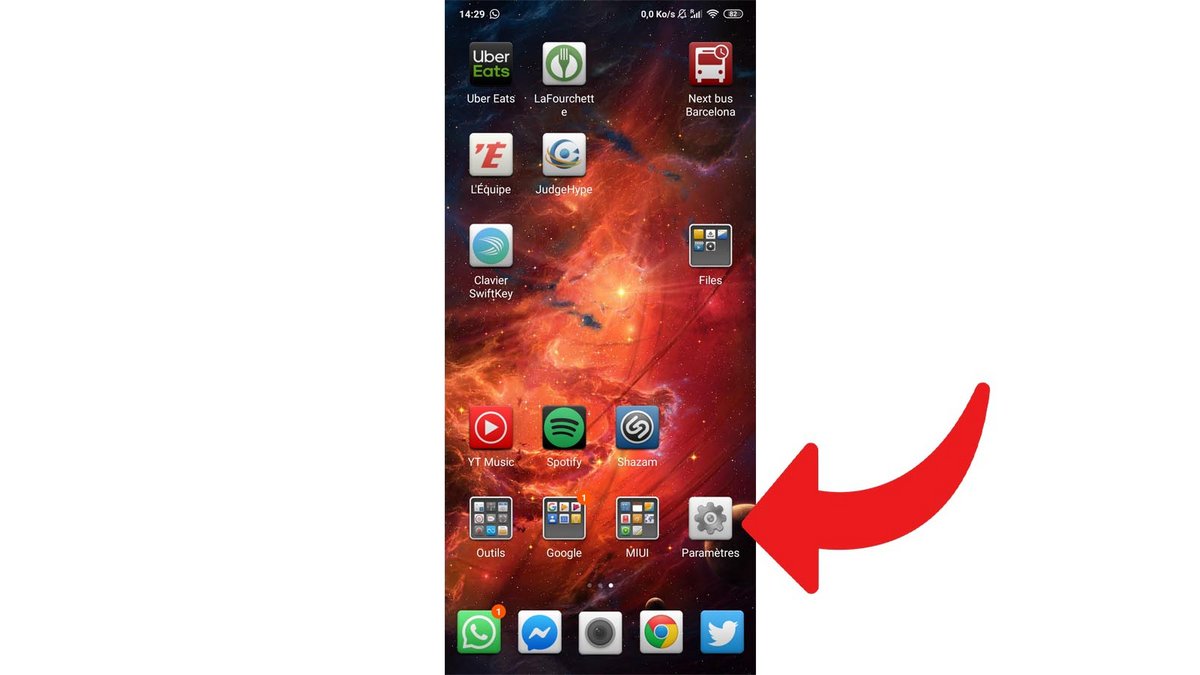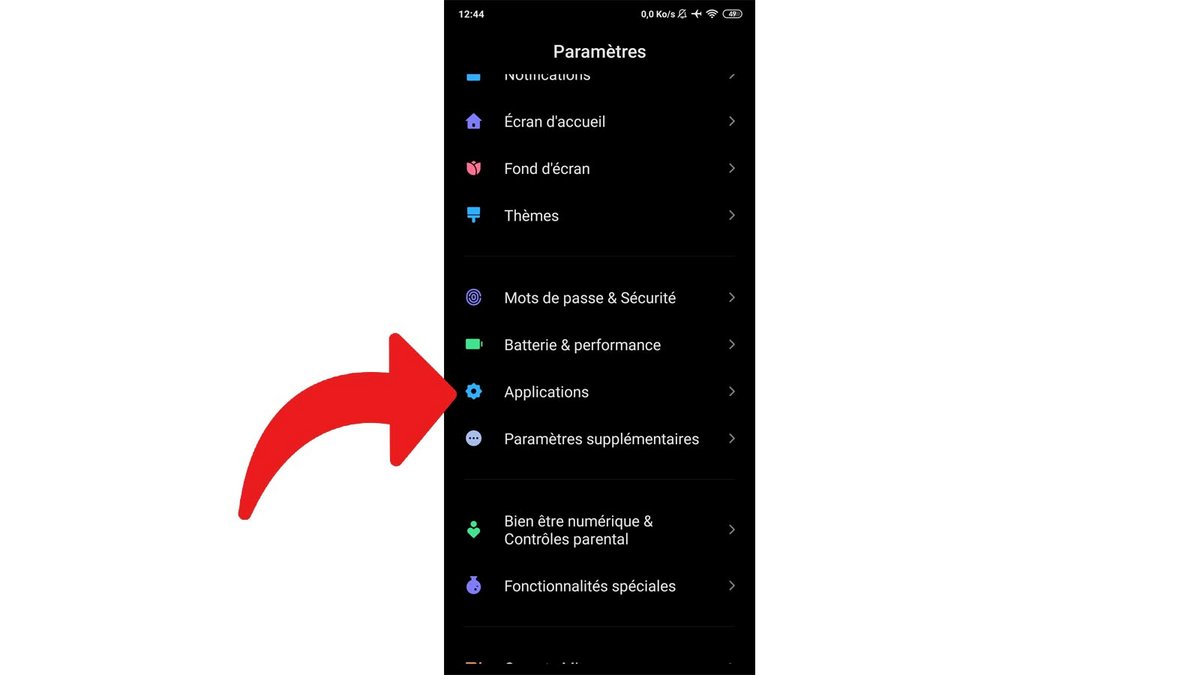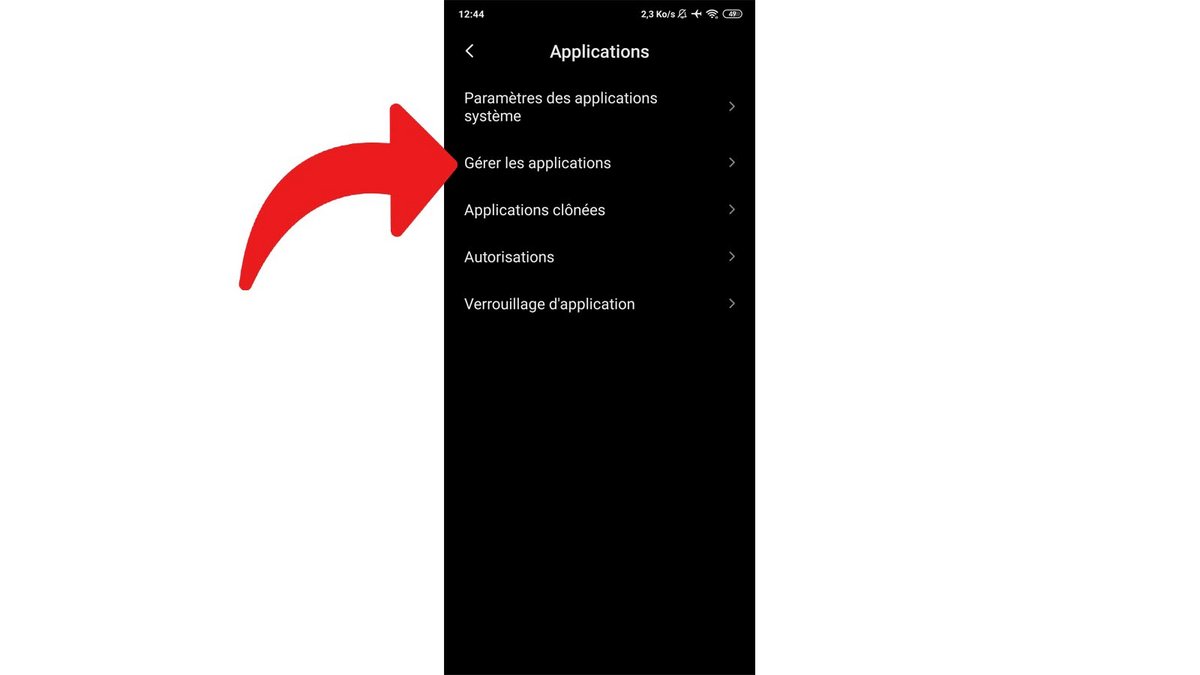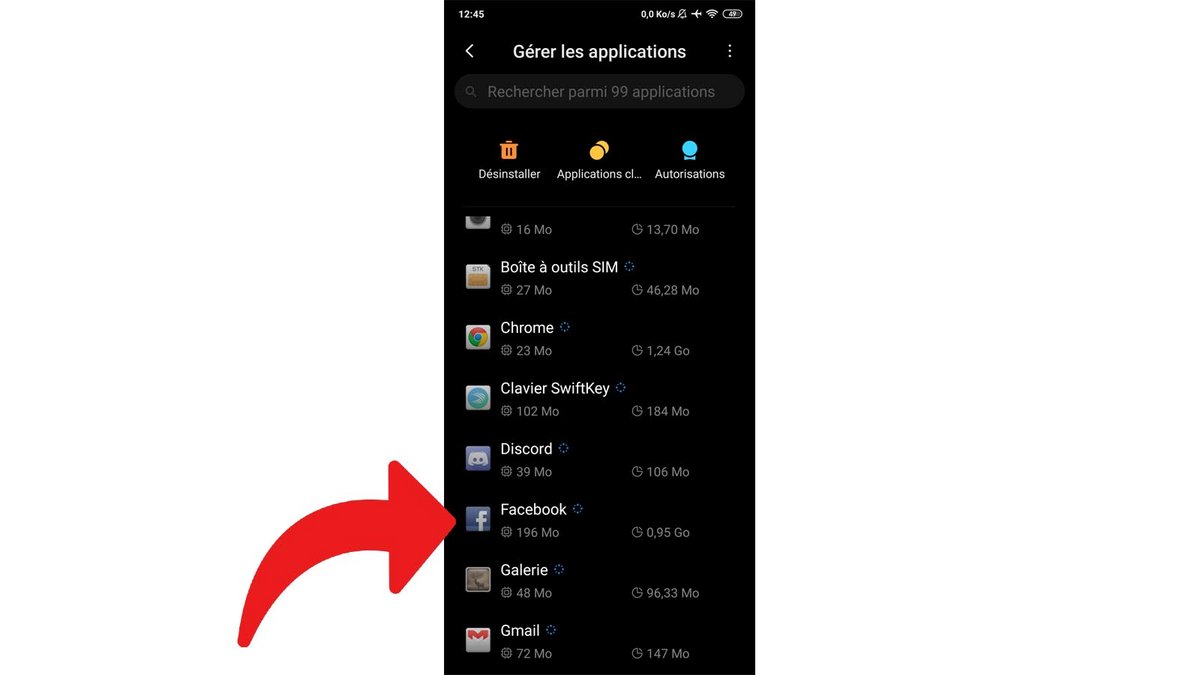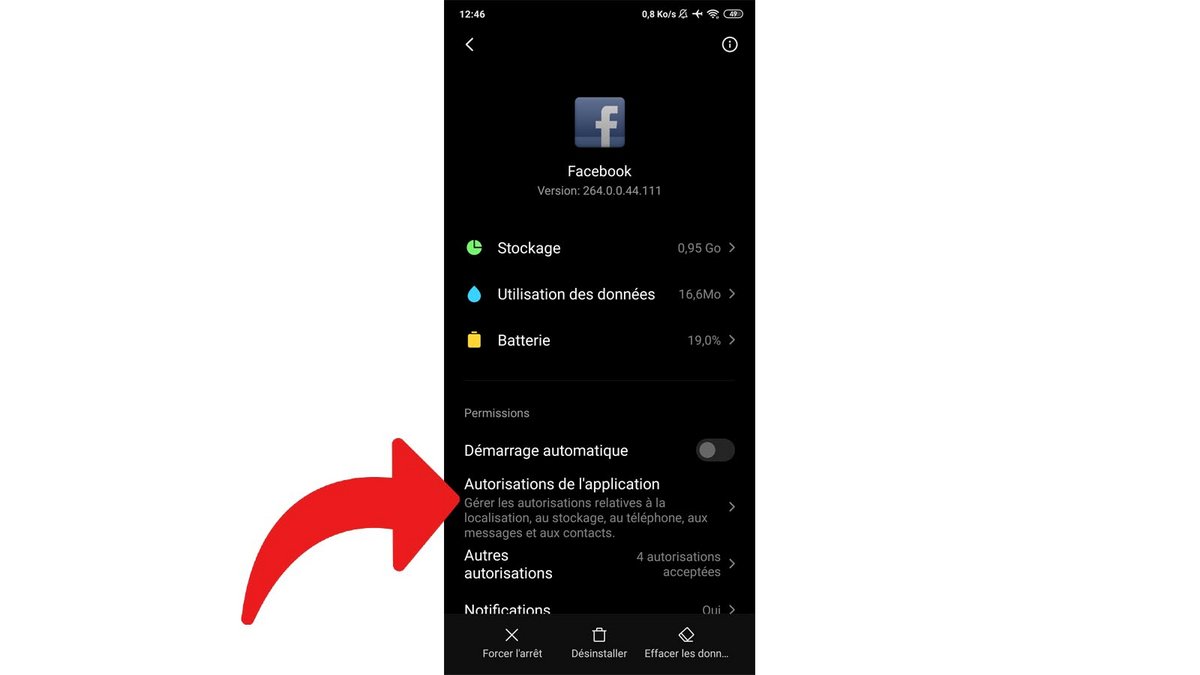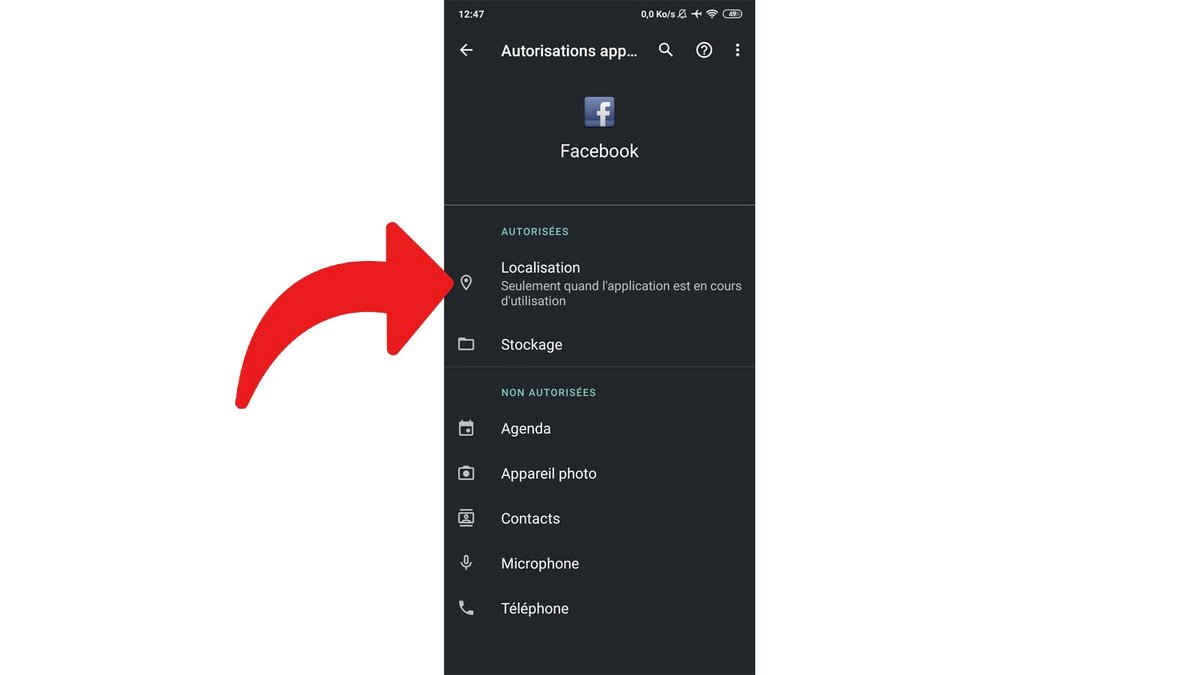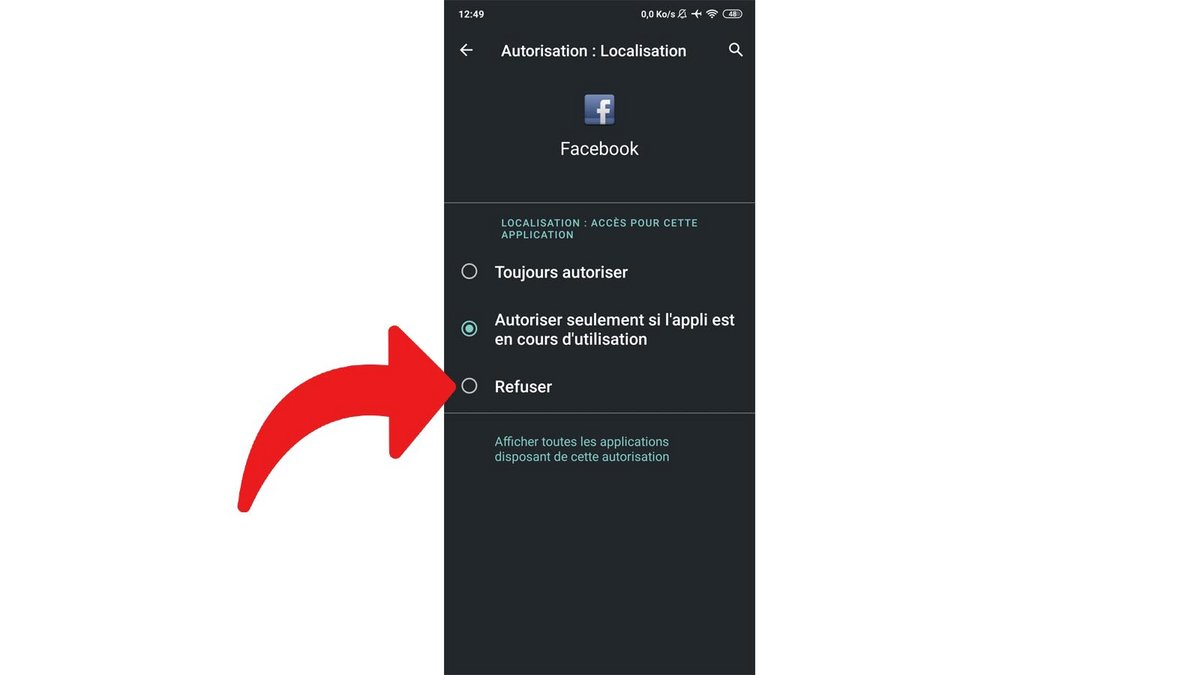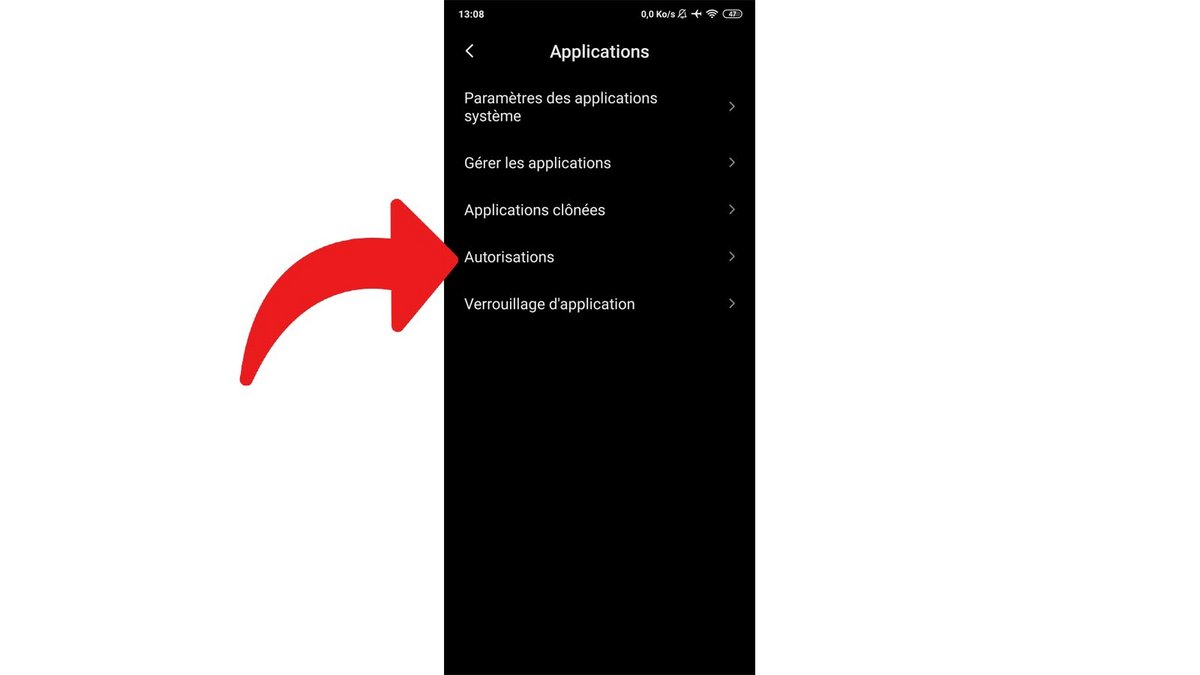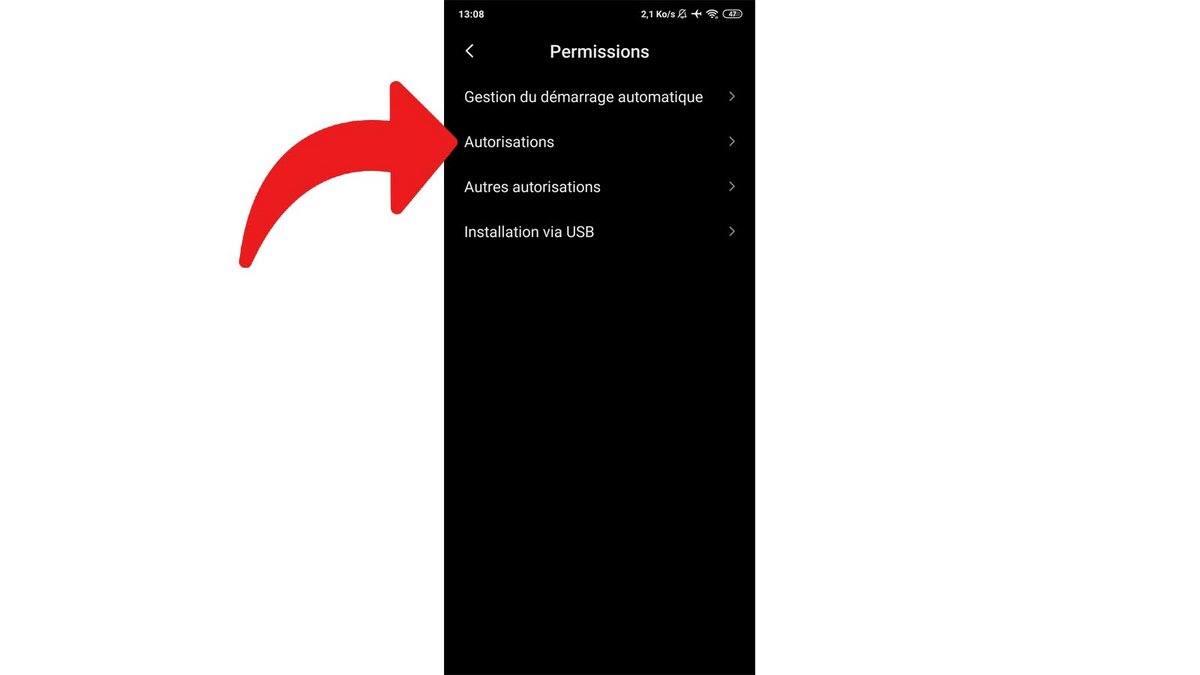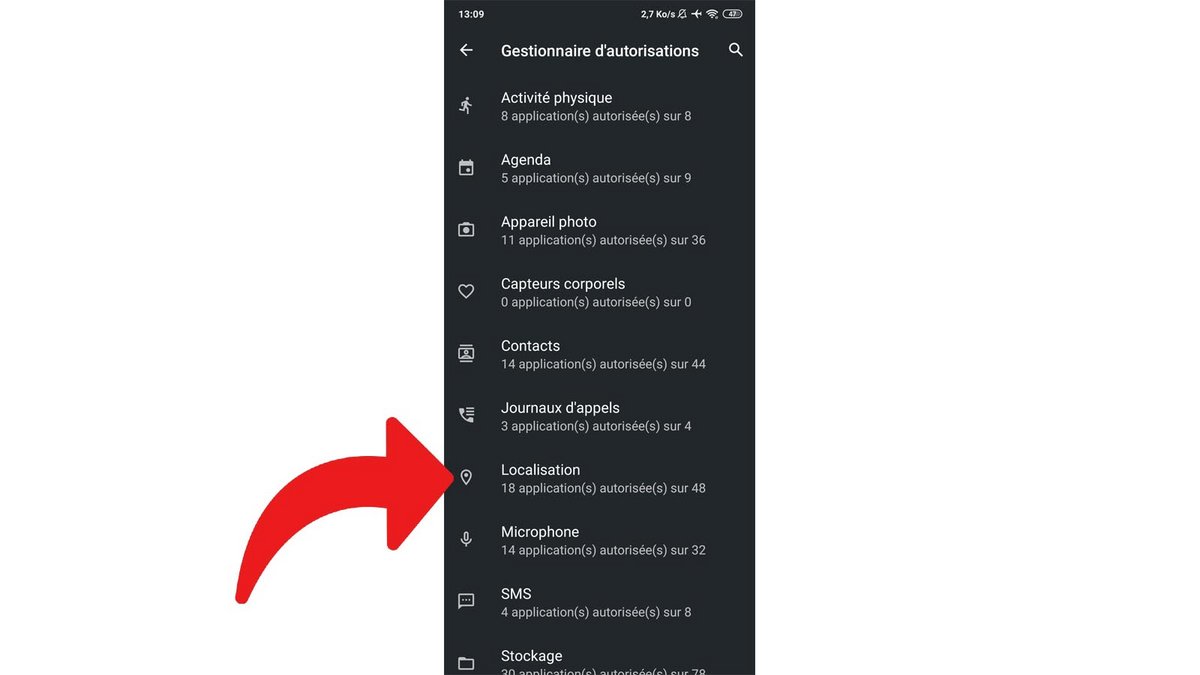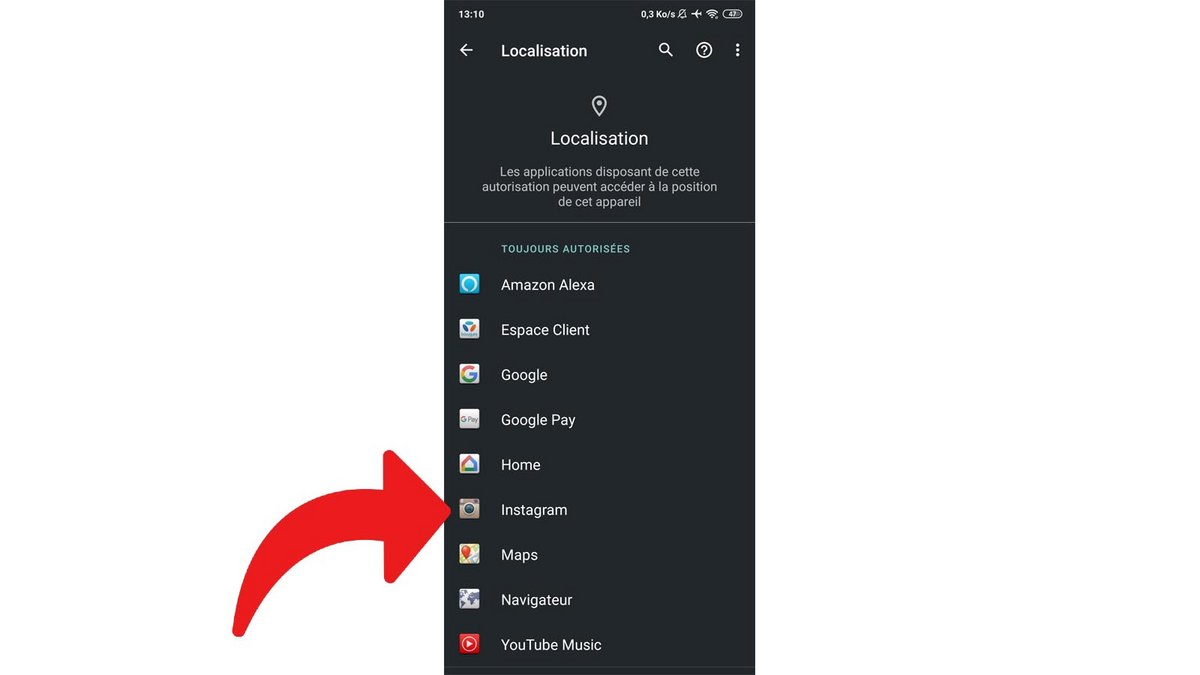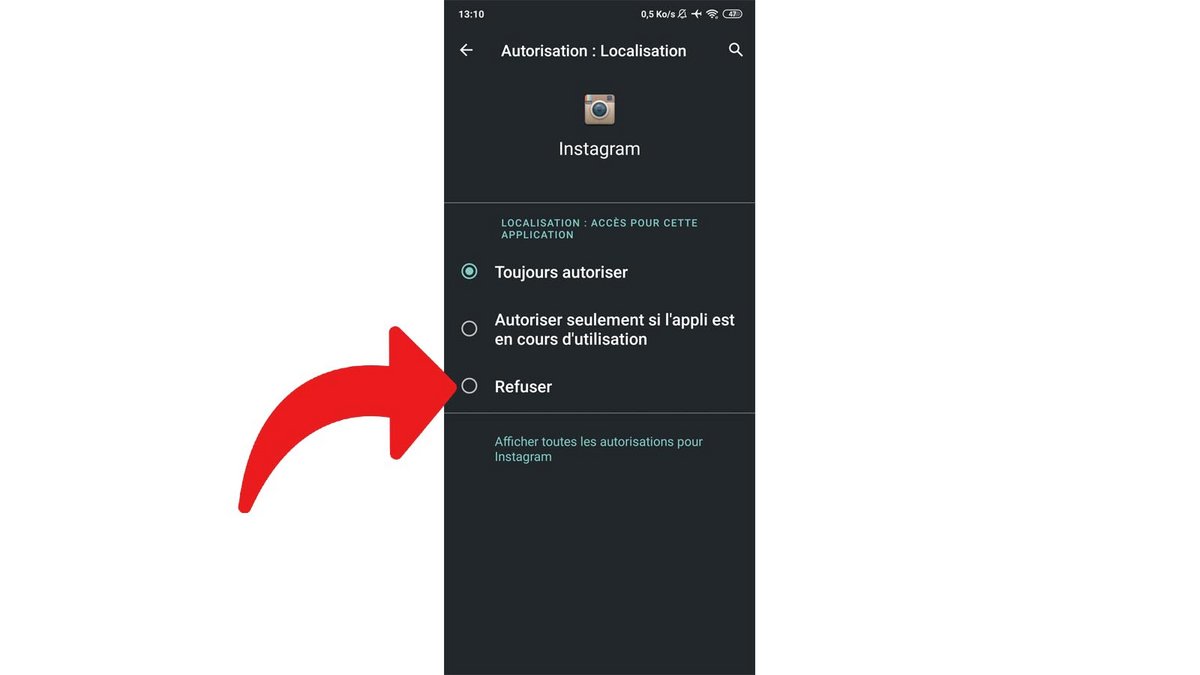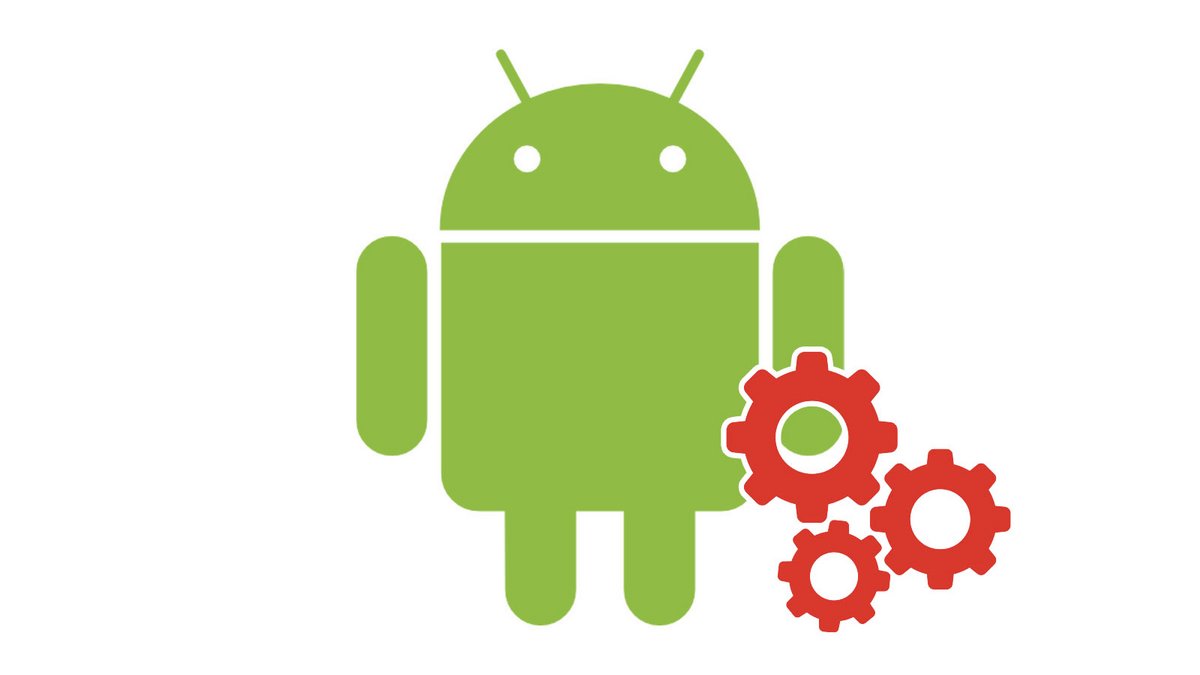
Vous vous êtes montré trop permissif au moment d'accorder des autorisations d'accès à vos informations aux applications installées sur votre smartphone Android ? Nous vous aidons à apprendre comment gérer les applications de son smartphone Android en révoquant ces permissions.
Certaines applications ont besoin d'accéder à des données personnelles de votre mobile pour fonctionner. WhatsApp a bien sûr besoin de connaître votre répertoire de contacts ou Google Maps votre localisation pour être utiles. Mais d'autres services abusent et exigent des accès qui n'ont pas lieu d'être. Pour protéger vos informations et éviter que celles-ci ne soient exploitées, à des fins publicitaires par exemple, nous vous conseillons donc de limiter les autorisations accordées aux applications de votre smartphone.
Supprimer les autorisations des applications d'un smartphone Android ?
Il existe bon nombre de chemins permettant de révoquer des permissions à une application sur Android. Nous allons détailler plusieurs méthodes afin que vous puissiez choisir celle que vous préférez. En fonction de votre surcouche et de votre version d'Android, les menus de votre téléphone sont peut-être légèrement différents de ceux présentés dans les captures d'écran ci-dessous, mais vous devriez tout de même vous y retrouver assez facilement.Vérifier chaque application
Ici, l'opération consiste à vérifier une à une chaque application pour en supprimer les autorisations que vous ne souhaitez plus leur voir accordées.- Rendez-vous dans les Paramètres.
- Appuyez sur "Applications".
- Sélectionnez "Gérer les applications".
- Choisissez l'application que vous désirez vérifier (dans notre exemple, Facebook).
- Appuyez sur "Autorisations de l'application".
- Dans l'onglet "Autorisées", sélectionnez une permission que vous souhaitez supprimer (dans notre exemple, Localisation).
- Choisissez "Refuser" pour interdire purement et simplement l'accès aux données ou "Autoriser seulement si l'appli est en cours d'utilisation" pour permettre l'accès quand l'appli est ouverte et le bloquer quand elle ne l'est plus.
Répétez l'opération pour chaque application que vous souhaitez ainsi contrôler.
Vérifier quelles applications bénéficient d'une autorisation spécifique
Si votre but n'est pas de savoir quelles permissions possède telle app mais plutôt de vérifier quelles applications ont accès à une donnée en particulier, voici un moyen rapide d'y parvenir.- Rendez-vous dans les Paramètres.
- Appuyez sur "Applications".
- Sélectionnez "Autorisations".
- Dans le menu "Permissions", choisissez une nouvelle fois "Autorisations".
- Appuyez sur l'autorisation que vous souhaitez vérifier (dans notre exemple, "Localisation").
- Sélectionnez l'app dont vous désirez modifier l'accès aux données (dans notre exemple, Instagram).
- Choisissez "Refuser" pour interdire purement et simplement l'accès aux données ou "Autoriser seulement si l'appli est en cours d'utilisation" pour permettre l'accès quand l'appli est ouverte et le bloquer quand elle ne l'est plus.
Répétez l'opération pour chaque application que vous souhaitez ainsi contrôler.
Et voilà, le tour est joué ! À présent, faites bien attention aux permissions que vous accordez aux applications dès leur installation, cela vous évitera de devoir les réviser plus tard.
Retrouvez tous nos tutoriels et astuces Android et apprenez à tirer le meilleur parti de votre système d'exploitation mobile.
Retrouvez d'autres tutoriels vous aider à gérer les applications sur votre smartphone Android :
- Comment autoriser l’accès des applications aux données personnelles sur son smartphone Android ?
- Comment activer la mise à jour automatique des applications sur Android ?
- Comment supprimer une application sur Android ?
- Comment mettre à jour une application sur Android ?
- Comment installer une application sur Android ?
- Comment désactiver les notifications d'une application sur Android ?
- Comment activer les notifications d'une application Android ?
- Comment cacher une application sur Android ?
- Comment installer un fichier APK sur son smartphone Android ?
- Comment changer de clavier sur Android ?
Pour aller plus loin : découvrez notre comparatif des meilleurs smartphones.